Аўтар:
Ellen Moore
Дата Стварэння:
14 Студзень 2021
Дата Абнаўлення:
27 Чэрвень 2024

Задаволены
Нататнік - гэта бясплатны тэкставы рэдактар сістэмы Windows, якім можна карыстацца для рэдагавання праграмных кодаў. У Блокнот можна ўвесці некаторыя простыя каманды Windows, каб стварыць файл, запуск якога прывядзе да выключэння кампутара. Стварыце такі файл, каб хутка выключаць кампутар ці проста пажартаваць над кімсьці.
крокі
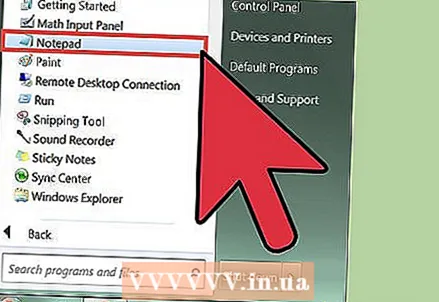 1 Адкрыйце Нататнік. Гэтая бясплатная праграма для рэдагавання тэксту ўключана ва ўсе версіі Windows. У Нататніку можна напісаць найпросты код, які выключыць кампутар.
1 Адкрыйце Нататнік. Гэтая бясплатная праграма для рэдагавання тэксту ўключана ва ўсе версіі Windows. У Нататніку можна напісаць найпросты код, які выключыць кампутар. - Каб адкрыць Нататнік, націсніце «Пуск»> «Праграмы»> «Стандартныя»> «Блокнот». Таксама можна націснуць «Пуск», увесці нататнік і націснуць ↵ Enter.
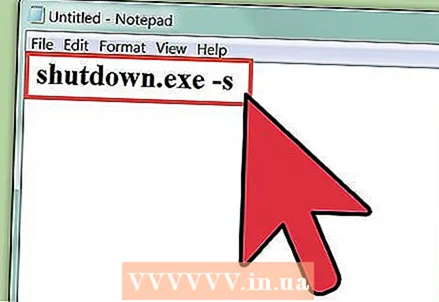 2 Калі ласка, увядзіце shutdown.exe -s на першым радку. Гэта каманда выключэння кампутара.
2 Калі ласка, увядзіце shutdown.exe -s на першым радку. Гэта каманда выключэння кампутара. 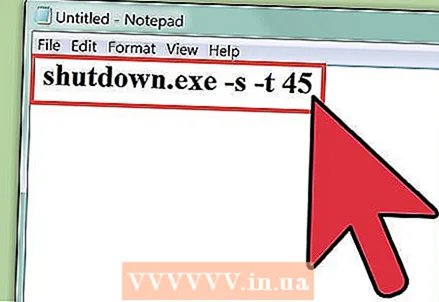 3 Дадайце таймер з дапамогай параметру -t. Па змаўчанні кампутар выключыцца праз 30 секунд. Каб змяніць гэты час, дадайце параметр -t, А затым увядзіце лік секунд.
3 Дадайце таймер з дапамогай параметру -t. Па змаўчанні кампутар выключыцца праз 30 секунд. Каб змяніць гэты час, дадайце параметр -t, А затым увядзіце лік секунд. - Напрыклад, каб кампутар выключыўся праз 45 секунд, увядзіце shutdown.exe -s -t 45.
- Каб кампутар выключыўся неадкладна, увядзіце shutdown.exe -s -t 00.
 4 Дадайце паведамленне. Каб перад тым, як кампутар выключыцца, на кампутары адлюстравалася паведамленне, выкарыстоўвайце параметр -c. У нашым прыкладзе увядзіце shutdown.exe -s -t 45 -c "тэкст паведамлення’. Тэкст трэба скласці ў двукоссі.
4 Дадайце паведамленне. Каб перад тым, як кампутар выключыцца, на кампутары адлюстравалася паведамленне, выкарыстоўвайце параметр -c. У нашым прыкладзе увядзіце shutdown.exe -s -t 45 -c "тэкст паведамлення’. Тэкст трэба скласці ў двукоссі. - Напрыклад, у паведамленні можна паказаць, на працягу якога часу кампутар выключыцца; для гэтага увядзіце shutdown.exe -s -t 45 -c «Кампутар выключыцца праз 45 секунд».
 5 Націсніце «Файл»> «Захаваць як". Файл трэба захаваць у фармаце BAT (пакетны файл), запуск якога прывядзе да выключэння кампутара.
5 Націсніце «Файл»> «Захаваць як". Файл трэба захаваць у фармаце BAT (пакетны файл), запуск якога прывядзе да выключэння кампутара.  6 Адкрыйце меню «Тып файла» і выберыце «Усе файлы ( *. *) ». Цяпер можна змяніць тып файлаў.
6 Адкрыйце меню «Тып файла» і выберыце «Усе файлы ( *. *) ». Цяпер можна змяніць тып файлаў.  7 выдаліце пашырэнне .txt ў канцы імя файла. Замест яго увядзіце .bat.
7 выдаліце пашырэнне .txt ў канцы імя файла. Замест яго увядзіце .bat. - Калі пашырэнне (у выглядзе трох літар) не адлюстроўваецца, у сетцы знайдзіце інфармацыю аб тым, як гэта зрабіць.
 8 Захавайце яго. Будзе створаны файл з пашырэннем .bat; значок гэтага файла будзе адрознівацца ад значка тэкставага файла.
8 Захавайце яго. Будзе створаны файл з пашырэннем .bat; значок гэтага файла будзе адрознівацца ад значка тэкставага файла. 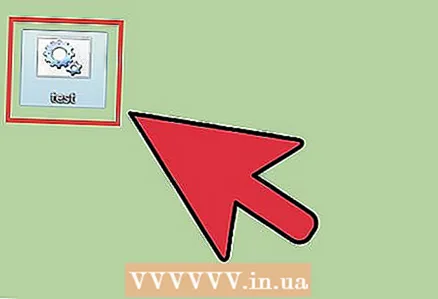 9 Запусціце створаны файл, каб выключыць кампутар. Працэс выключэння адбудзецца ў адпаведнасці з правіламі, якія вы задалі.
9 Запусціце створаны файл, каб выключыць кампутар. Працэс выключэння адбудзецца ў адпаведнасці з правіламі, якія вы задалі. - Перад тым як выключыць кампутар, захавайце адкрытыя файлы.
папярэджання
- Калі вы вырашылі над кім-небудзь паджартаваць, рабіце гэта на свой страх і рызыка. Памятаеце, што на вас могуць пакрыўдзіцца або ўзлавацца.



